无线路由器是现代家庭和办公环境中不可或缺的网络设备,能够让多个设备通过无线方式连接互联网。对于大多数人而言,连接无线路由器可能会面临一些困惑。那么无线路由器怎么连接呢?为了帮助你顺利完成这一操作,本文将详细介绍无线路由器连接的步骤。
无线路由器怎么连接
1. 准备工作
在连接无线路由器之前,请确保你已经准备好以下设备和材料:无线路由器、电源适配器、网线(通常为RJ45以太网线)、以及一台电脑或智能手机。如果你打算通过电脑进行设置,请确保电脑能够连接网络。
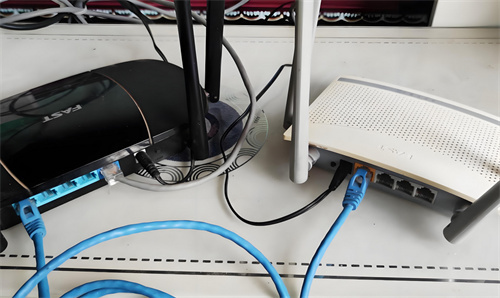
2. 连接硬件
首先,将无线路由器放置在一个通风且中心的位置,确保无线信号能够覆盖到所有需要的地方。接下来,按照以下步骤进行硬件连接:
a. 将网线的一端插入无线路由器的“WAN”端口,另一端插入互联网服务提供商(ISP)的调制解调器的LAN端口。
b. 将电源适配器连接到无线路由器上的电源接口,并插入电源插座,确保路由器通电。
c. 如果你打算通过有线连接进行设置,可以将另一根网线的一端插入无线路由器的LAN端口,另一端连接到电脑的以太网接口。
3. 访问路由器管理界面
当硬件连接顺利完成后,接下来需要访问无线路由器的管理界面,进行相关设置。打开一台电脑或智能手机,确保其已经连接到无线路由器的网络。无线路由器的默认无线网络名称(SSID)和密码通常可以在路由器底部或背面的标签上找到。
a. 在浏览器地址栏输入路由器的管理地址,通常是“192.168.0.1”或“192.168.1.1”,然后按下“Enter”键。
b. 系统会提示你输入用户名和密码。大多数路由器的默认用户名和密码都是“admin”,但具体情况可参考路由器底部标签或用户手册。

4. 配置无线网络
成功登录后,你将进入路由器的管理界面。在这里,你可以进行无线网络的相关设置。为了确保网络安全及优化连接质量,建议按照以下步骤进行:
a. 查找无线设置选项,进入Wi-Fi设置页面。
b. 修改默认无线网络名称(SSID),设置一个容易识别的名字,以便于你和你的家人识别。
c. 设置无线网络密码,务必使用复杂的组合,包括字母、数字及符号,以增强安全性。
d. 如果需要,调整无线信道设置。自动选择通常能够在多设备同时连接时有效避免干扰。
5. 保存设置并重启路由器
在完成所有设置后,通常会有一个“保存”或“应用”按钮。点击后,路由器会保存你的设置,并可能需要重启。在重启后,新的网络名称和密码会生效。

6. 连接设备
最后,你可以开始连接其他设备。在你的电脑或智能手机上找到新设置的无线网络名称,输入密码,点击连接。此后,你的设备应该能够顺利连接互联网。
总之,连接无线路由器的过程看似繁琐,但掌握了正确的方法之后会变得轻松许多。按照以上步骤,你可以顺利完成无线路由器的连接和设置,享受畅快的无线网络体验。当遇到问题时,请查看路由器的用户手册或联系客户支持以获取帮助。

以上就是关于无线路由器怎么连接的详细介绍,希望可以帮助大家解答心中的疑惑,假如大家想要了解更多关于无线路由器怎么连接的相关知识,可以继续关注我们齐家网,齐家网将给大家提供更全、更详细、更新的资讯信息。

